IPad: วิธีการใส่หรือถอดซิมการ์ด
เรียนรู้วิธีการเข้าถึงซิมการ์ดบน Apple iPad ด้วยบทเรียนนี้.
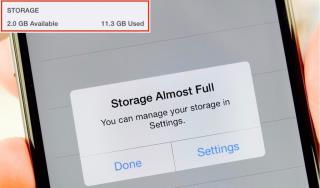
เตรียมตัวให้พร้อมสำหรับ iOS 11 ใหม่สุดเจ๋ง ในที่สุดก็มาถึงแล้วสำหรับ iPhone และ iPads เมื่อฤดูใบไม้ร่วงทำให้คุณรู้สึกแตกต่าง ในทำนองเดียวกัน iOS 11 จะให้ความรู้สึกใหม่ที่สมบูรณ์แก่ iPhone เครื่องเก่าของคุณ หลังจากได้ยินราคา iPhone X หากคุณไม่ต้องการอัพเกรด เราจะไม่ตัดสินคุณ แต่ตอนนี้คุณสามารถปรับปรุง iPhone เครื่องเก่าของคุณได้โดยไม่ต้องเสียเงินสักบาท เวอร์ชันใหม่นี้อัดแน่นไปด้วยคุณสมบัติที่ล้ำสมัยและน่าดึงดูด เช่น แบบใช้มือเดียว อินเทอร์เฟซที่ชาญฉลาดยิ่งขึ้น Siri ที่เหมือนมนุษย์มากขึ้น และศูนย์ควบคุมที่ปรับแต่งได้
ต้องอ่าน: ตอนนี้บันทึกหน้าจอของคุณด้วย iPhone และ iOS 11
มีแหล่งท่องเที่ยวพิเศษสำหรับผู้ใช้ iPad 'ฟังก์ชันลากแล้วปล่อย' ใหม่ที่ทำให้ผู้ใช้ทำสิ่งต่างๆ ได้ง่ายขึ้น
นี่คือสิ่งที่คุณต้องทำก่อนดาวน์โหลดการอัปเดต
สำรองข้อมูล
ตื่นเต้นที่จะอัปเดตอุปกรณ์ของคุณ?! ในความตื่นเต้นนี้อย่าลืมสำรองข้อมูลทั้งหมดของคุณ การปรับโฉมเล็กน้อยนั้นดีแต่ไม่ถึงกับสูญเสียข้อมูลอันมีค่าของคุณ คุณสามารถอัปโหลดข้อมูลพื้นฐานทั้งหมดของคุณ เช่น รายชื่อ การตั้งค่า และข้อความไปยัง iCloud
หากต้องการสำรองข้อมูลทั้งหมดให้ใช้ iTunes ในการใช้งาน เพียงแค่เชื่อมต่ออุปกรณ์ของคุณกับพีซี เปิด iTunes > เลือกอุปกรณ์ แล้วเลือก “สำรองข้อมู��ทันที” ใต้ตัวเลือก “สำรองข้อมูลและกู้คืนด้วยตนเอง”
ตรวจสอบแบตเตอรี่
เพื่อหลีกเลี่ยงปัญหาใดๆ ขณะอัปเดต iOS 11 ตรวจสอบให้แน่ใจว่าอุปกรณ์ของคุณชาร์จแล้ว หากไม่เป็นเช่นนั้น อาจเป็นปัญหาได้ ก่อนที่คุณจะเริ่มอัปเดตซอฟต์แวร์ให้เสียบปลั๊กเข้ากับเครื่องชาร์จและเชื่อมต่อกับ Wi-Fi วิธีนี้จะช่วยลดโอกาสที่การอัปเดตจะล้มเหลวได้
ฟรีพื้นที่บางส่วน

คุณต้องมีที่ว่างสำหรับการอัปเดต เนื่องจากจะอยู่ภายในอุปกรณ์ของคุณ คุณต้องมีพื้นที่ว่างประมาณ 2GB หากต้องการเพิ่มพื้นที่ว่าง คุณต้องสำรองข้อมูลหรือลบรูปภาพที่ซ้ำกัน แอพที่ไม่ได้ใช้ หรือข้อมูลที่ซ้ำกัน คุณยังสามารถใช้ Google Photos เพื่ออัปโหลดและล้างรูปภาพทั้งหมดจากม้วนฟิล์มของคุณได้ทันที และเพิ่มพื้นที่ว่าง จงฉลาดทำมันตอนนี้และนำหน้าทุกคน นี้จะช่วยประหยัดจากความยุ่งยากในนาทีสุดท้าย
ต้องอ่าน: ทุกสิ่งที่คุณควรรู้เกี่ยวกับ iOS 11: ขนาด อุปกรณ์ที่เข้ากันได้ และวิธีการติดตั้ง
รับชุดไป
เมื่อทุกอย่างเสร็จสิ้น คุณก็พร้อมที่จะดาวน์โหลดและเพลิดเพลินกับการอัปเดตใหม่ เมื่อการอัปเดตจะพร้อมใช้งาน คุณจะได้รับการแจ้งเตือน อย่างไรก็ตาม หากคุณรีบร้อนและควบคุมความตื่นเต้นไม่ได้ คุณสามารถตรวจสอบได้ด้วยตนเอง โดยไปที่แท็บทั่วไปจากแอปการตั้งค่าแล้วแตะอัปเดตซอฟต์แวร์ การดำเนินการนี้จะเริ่มดาวน์โหลดการอัปเดต
ตอนนี้เมื่อคุณได้อัปเดต iOS ของคุณแล้ว คุณจะต้องการคุณสมบัติที่น่าตื่นเต้นที่คุณจะได้รับ นี่คือรายการสำหรับคุณ
App Store ที่ออกแบบใหม่
Apple ได้ปรับปรุง App Store ใหม่ทั้งหมดเป็นครั้งแรกในรอบ 9 ปี รูปลักษณ์ใหม่มีแท็บใหม่มากมาย ขณะนี้คุณสามารถกรองตามเกม แอพได้จากด้านล่างสุดของหน้าจอ สิ่งที่น่าทึ่งที่สุดคือตัวเลือก “วันนี้” ที่คุณสามารถค้นหาไฮไลท์จาก App Store ได้ทุกวัน
Img src:กระจก
นอกจากนี้ยังมีคุณลักษณะเชิงลึก เช่น บทสัมภาษณ์นักพัฒนา บทแนะนำพิเศษ วิธีการแนะนำ และเคล็ดลับใหม่สำหรับคุณลักษณะที่ออกใหม่
นอกจากนี้ คุณยังจะพบแท็บอัปเดต ซึ่งผู้ใช้สามารถดูการเปลี่ยนแปลงที่ทำกับแอพและเกมโปรดในการอัปเดตล่าสุด
ขั้นสูง Siri
คุณลักษณะเฉพาะของ iOS 11 ทำให้ Siri มีความคล้ายคลึงกันมากขึ้น ด้วยเหตุนี้แมชชีนเลิร์นนิงจึงถูกนำมาใช้เพื่อทำให้ขั้นสูงขึ้นและทำให้เสียงของ Siri เป็นธรรมชาติมากขึ้นสำหรับ Siri เวอร์ชันชายและหญิง

Siri ของ Apple จะไม่ให้การแข่งขันที่ดีกับคู่แข่งรายใหญ่ที่สุดของ Google เนื่องจากผู้ช่วยเสียงสามารถแปลข้อความเป็นภาษายอดนิยมเกือบทั้งหมด ตั้งแต่ภาษาอังกฤษเป็นภาษาฝรั่งเศส เยอรมัน อิตาลี และแม้แต่ภาษาจีนกลาง มันจะเป็นการแข่งขันที่ดุเดือดสำหรับนักแปลของ Google อย่างแน่นอน เพื่อให้สัมผัสที่เป็นส่วนตัวมากขึ้น ผู้ช่วยเสียงจะใช้ในการเรียนรู้อุปกรณ์

ไม่เพียงแค่นี้ ผู้ใช้ยังจะได้รับคำแนะนำจาก Siri ตามการใช้งานแอพส่วนบุคคล เช่น Safari, News, Messages และ Mail
ต้องอ่าน: iMessage รับ Apple Pay Cash: ส่งและรับเงินบน iOS 11
Apple เพิ่มแผนที่ในอาคาร
ด้วยแอพแผนที่ที่เพิ่มมาใหม่ของ Apple คุณจะไม่หลงทางในทุกที่ แม้แต่ในห้างสรรพสินค้าทั่วไป Apple ได้เพิ่มแผนที่ในร่มสำหรับศูนย์การค้าและสนามบินทั่วโลก ในตอนแรก จะครอบคลุมส่วนเล็กๆ ของเมือง รวมทั้งลอนดอน ฮีทโธรว์ และแกตวิค และอีกไม่นานจะเพิ่มเข้าไปในรายการ เช่น ไมอามี ฟิลาเดลเฟีย และอีกมากมาย วิธีนี้จะทำให้คุณมองเห็นสถานที่ทั่วไปที่เราไปเยี่ยมชมได้ชัดเจนขึ้นทุกวัน
รายการนี้ไม่ได้สิ้นสุดที่นี่ แต่ยังรวมถึงคำแนะนำช่องทางและการจำกัดความเร็วเพื่อช่วยคุณในขณะขับรถ
โหมดมืดที่ซ่อนอยู่

คุณอาจถือว่าไม่ใหญ่เมื่อเทียบกับฟีเจอร์ที่น่าสนใจอื่นๆ แต่ก็ช่วยได้เช่นกัน ในการใช้งาน คุณต้องไปที่ Display Accommodations และสลับเป็น Smart Invert
ห้ามรบกวนขณะเดินทาง
Apple ห่วงใยคุณและชีวิตของคุณในเรื่องนี้ Apple ได้ประกาศฟังก์ชั่น Do Not Disturb ที่คุณสามารถใช้ได้ในขณะขับรถ อาจช่วยให้คุณมีสมาธิจดจ่อในขณะขับรถ หลีกเลี่ยงโอกาสเกิดอุบัติเหตุที่เกิดจากเสียงโทรศัพท์ดัง เป็นคุณสมบัติช่วยชีวิตอย่างแน่นอน

คุณลักษณะนี้จะตรวจจับเมื่อคุณกำลังขับรถโดยใช้การเชื่อมต่อ Bluetooth จากนั้นจะปิดเสียงการแจ้งเตือนโดยอัตโนมัติและทำให้หน้าจอมืด
ขณะใช้คุณสมบัตินี้ ผู้ใช้ยังสามารถส่งการตอบกลับอัตโนมัติไปยังผู้ติดต่อที่แสดงอยู่ในข้อมูลโปรดที่พวกเขากำลังขับรถอยู่ ซึ่งไม่สามารถตอบกลับได้ และจะตอบกลับเมื่อถึงที่หมาย
เพิ่มเอฟเฟกต์ใหม่ใน Live Photos
เอฟเฟกต์ใหม่ที่เพิ่มลงในภาพถ่ายสดได้รับแรงบันดาลใจจากฟีเจอร์ Boomerang ของ Instagram คุณสามารถเพิ่มเอฟเฟกต์ Loop และ Bounce ให้กับ Live Photos ของคุณได้ และยังสร้างวิดีโอวนซ้ำโดยใช้ Live Photos ได้อีกด้วย

โหมดแนวตั้งไม่น่าเบื่ออีกต่อไป ตอนนี้ใช้การป้องกันภาพสั่นไหวแบบออปติคอล แฟลชทรูโทนและ HDR นอกจากนี้ คุณสามารถสร้าง “ภาพยนตร์ในความทรงจำ” ได้โดยอัตโนมัติโดยใช้คอลเลกชั่นรูปภาพบนอุปกรณ์ iOS ของคุณ
พลัสรูปถ่ายจะใช้พื้นที่มากขึ้นเนื่องจากรูปแบบภาพใหม่ที่มีประสิทธิภาพสูงจะลดขนาดไฟล์ของทุกภาพ
ต้องอ่าน: 100 ฟีเจอร์ iOS 11 ที่ซ่อนอยู่ที่คุณอยากรู้: Part X
เพิ่มความเป็นจริง
ที่มาของรูปภาพ: ปานกลาง
เราทุกคนรู้ดีว่า Apple ไม่เคยพลาดที่จะปรับตัวเข้ากับเทคโนโลยีใหม่ ๆ โดยได้นำเสนอแพลตฟอร์มใหม่สำหรับนักพัฒนาเกม AI ที่ใช้ iOS 11 กล้องในตัวของ iPhone และ iPad และเซ็นเซอร์ตรวจจับความเคลื่อนไหวสามารถนำมาใช้เพื่อการนี้ได้
นักพัฒนาสามารถใช้ ARKit และสามารถก้าวเข้าสู่เทคโนโลยีคอมพิวเตอร์วิทัศน์ล่าสุดเพื่อกำหนดเนื้อหาเสมือนจริงสำหรับการเล่นเกมแบบโต้ตอบและประสบการณ์การช็อปปิ้งที่สมจริง
Wingnut AR เป็นเกมที่ใช้ AI ซึ่งจะเปิดให้ผู้ใช้ใช้งานได้เร็วๆ นี้
โหมดมือเดียว

เราทุกคนรักการทำงานหลายอย่างพร้อมกันเพราะเป็นการประหยัดเวลา แทนที่ Apple นี้จะมีแป้นพิมพ์ QuickTime ใหม่และชาญฉลาด ผู้ใช้สามารถพิมพ์ด้วยมือเดียวได้อย่างง่ายดายโดยไม่คำนึงถึงว่าเขาถนัดขวาหรือซ้าย ในการใช้งาน เพียงแค่แตะปุ่มอิโมจิหรือลูกโลกค้างไว้ เลือกการพิมพ์ด้วยมือเดียว ปุ่มจะเคลื่อนเข้าใกล้นิ้วโป้งของคุณทันที
หากต้องการกลับไปที่รูปแบบแป้นพิมพ์ปกติ ให้กดแป้นอีโมจิหรือลูกโลกค้างไว้แล้วเลือกไอคอนตรงกลาง
ศูนย์ควบคุมขั้นสูง

ด้วย iOS 11 คุณสามารถปรับแต่งศูนย์ควบคุมตามความสะดวกของคุณได้แล้ว โดยค่าเริ่มต้น จะมีเครื่องมือมาตรฐานทั้งหมดเพิ่มเข้ามา เช่น Wi-Fi, โหมดเครื่องบิน, ห้ามรบกวน, ออกอากาศ, บลูทูธ, ความสว่าง, ระดับเสียง, ล็อคแนวตั้ง, กะกลางคืน, ไฟฉาย, เครื่องคิดเลข และกล้อง มีอะไรใหม่บ้าง? ด้วยการปัดขึ้น ตอนนี้คุณสามารถเพิ่มการควบคุมเพิ่มเติม 18 รายการตามที่คุณเลือก เช่น กระเป๋าเงิน ตัวจับเวลา นาฬิกาจับเวลา บันทึกย่อ ขนาดตัวอักษร และอื่นๆ
รับพื้นที่ว่าง

การตั้งค่า > ทั่วไป > ที่เก็บข้อมูล iPhone
การรับข้อความ “ที่เก็บข้อมูลใกล้จะเต็ม ” ในช่วงเวลาสำคัญเมื่อคุณต้องการพื้นที่ว่างเป็นสิ่งที่น่ากลัวที่สุด แต่สำหรับ iOS 11 คุณไม่ต้องกังวลเพราะมีวิธีแก้ปัญหานี้ ในการใช้งานคุณต้องไปที่การตั้งค่าโทรศัพท์จากนั้นไปที่ General และที่เก็บข้อมูล iPhone ถัดไป ที่นี่คุณจะเห็นรายการสิ่งของที่ใช้พื้นที่มากที่สุดในโทรศัพท์ของคุณ เพียงเลื่อนดูรายการทั้งหมดแล้วคุณจะเห็นรายการแนะนำแอปที่คุณสามารถนำออกได้ คุณยังสามารถดูแอพที่ติดตั้งไว้แต่คุณไม่ได้ใช้ ด้วยวิธีนี้ คุณจะเพิ่มพื้นที่ว่าง
ลากและวางข้อความ

iOS 11 ทำให้คุณลืมการคัดลอกที่น่าเบื่อไปได้เลย ตอนนี้คุณสามารถใช้คุณสมบัติการ ลากแล้วปล่อยใหม่ เพื่อแลกเปลี่ยนเนื้อหาได้อย่างรวดเร็ว สิ่งที่คุณต้องทำคือเพียงแค่ไฮไลท์และกดที่คำหรือภาพที่คุณต้องการลากและวางแล้ววางไว้บนหน้าจออื่น คุณยังสามารถลากรายชื่อติดต่อ การเตือนความจำ แผนที่ และอื่นๆ ได้อีกด้วย แต่มีข้อสังเกตว่าฟีเจอร์นี้ใช้งานได้ภายในแอพและเอกสารเดียวกันบน iPhone เท่านั้น
Img src: mirror และ cbsnews และ gadgethhack
อ่านต่อไป: iOS 11: นี่คือทั้งหมดที่คุณต้องการรู้
คุณสมบัติใหม่เหล่านี้ไม่เพียงแต่จะทำให้ iPhone เครื่องเก่าของคุณมีรูปลักษณ์ใหม่ แต่ยังทำให้ทุกอย่างเป็นเรื่องง่าย iOS 11 ใหม่ทั้งหมดเป็นเพียงการรักษาหลังจากการประกาศของ iPhone 8, iPhone 8 Plus และ iPhone X หวังว่าคุณจะชอบการใช้งานและไม่มีปัญหาในการติดตั้งและเพลิดเพลินกับคุณสมบัติใหม่
เรียนรู้วิธีการเข้าถึงซิมการ์ดบน Apple iPad ด้วยบทเรียนนี้.
ในโพสต์นี้เราจะพูดถึงวิธีแก้ปัญหาที่การนำทางแผนที่และฟีเจอร์ GPS ไม่ทำงานอย่างถูกต้องบน Apple iPhone.
Apple Watch ของคุณทำให้แบตเตอรี่หมดเร็วกว่าปกติหรือไม่? อ่านโพสต์เพื่อค้นหาวิธีแก้ไขปัญหาแบตเตอรี่หมดของ Apple Watch
เรียนรู้วิธีลบคำแนะนำแอพ Siri บน Apple iPhone และ iPad ของคุณ
เราแสดงตัวเลือกที่ดีที่สุดสำหรับการเชื่อมต่อ Apple iPad ของคุณกับโปรเจ็กเตอร์ด้วยบทช่วยสอนนี้
ไม่ทราบวิธีการเปิดไฟล์ Zip บน iPhone? คลิกที่นี่เพื่อเรียนรู้วิธีการสร้าง ดูตัวอย่าง และเปิดไฟล์ Zip ได้ในพริบตา
การเรียนรู้วิธีปิด VPN บน iPhone ของคุณเป็นเรื่องสำคัญสำหรับการรักษาความเป็นส่วนตัวและการเชื่อมต่ออินเทอร์เน็ตที่ไม่มีปัญหา
เปิดหรือปิด Data Roaming บน Apple iPhone X หรือ 8 โดยใช้บทช่วยสอนนี้
ขณะที่คุณพิมพ์ข้อความหรือทำงานในเอกสารบน Android, iPhone หรือ iPad คุณอาจพบกรณีที่คุณต้องเพิ่มเครื่องหมายตัวหนอนเป็นอักขระเดี่ยวหรือเครื่องหมายเน้นเสียง。 ปัญหาที่เกิดขึ้นคือ—ตัวหนอนไม่ปรากฏบนคีย์บอร์ดมือถือ。
คำแนะนำที่ชัดเจนในการเปิดหรือปิด <strong>JavaScript</strong> ใน <strong>Safari</strong> บนอุปกรณ์ <strong>iPhone</strong> และ <strong>iPad</strong>







